
Kanske finns det inga större problem från de som kan uppstå i färd med att använda WhatsApp än den slumpmässiga förlusten av korrespondensens historia. Därför ger budbäraren en backupfunktion som genereras i samband med kommunikation i processen, vilket säkerställer möjligheten att återhämta sig i kritiska situationer. Artikeln visar åtgärder som kan vidta för att returnera innehållet i iPhone-användarna för att returnera innehållet i innehållet i innehållet i dialogrutor och gruppchattchattchats.
Så här återställer du fjärrkontrollen från Whatsapp på iPhone-korrespondens
Det bör noteras att principen om WhatsApp-programmet för IOS bestämmer frånvaron av en användare av ett praktiskt tillfälle att återställa korrespondensens historia i den utsträckning som befinter en eller annan. På iPhone bidrar du till att säkerhetskopiera data i budbäraren för att undvika förlust av information i kritiska situationer, och det är för detta att backup-modulen är utformad. Därför raderas användaren av Apple-smarttelefonen, slumpmässigt eller medvetet chattar i Vatsap, det finns bara två versioner av åtgärder som gör att du kan returnera information till budbäraren.Utförandet av instruktionerna från den här artikeln kommer endast att ge resultatet om du är förbeställd vid bevarande av data, det vill säga, skapade du en säkerhetskopia av chatthistoria med hjälp av Messenger manuellt eller konfigurerade automatiska säkerhetskopieringsmeddelanden och innehåll från WhatsApp i ICloud!
Läs mer: Backup chattar WhatsApp på iPhone
Alternativ 1: Automatisk återställning
I en situation där historien om Whatsapp-korrespondens förlorade senare återställningen av iPhone till fabriksinställningarna; Installera om iOS; Förluster eller stöld av enheten där serviceklientprogrammet installerades, etc. Det mest korrekta sättet att återställa informationen kommer att vara följande.
- På iPhone loggar du in på iCloud med samma Apple-ID, som användes under Whatsapp tidigare.
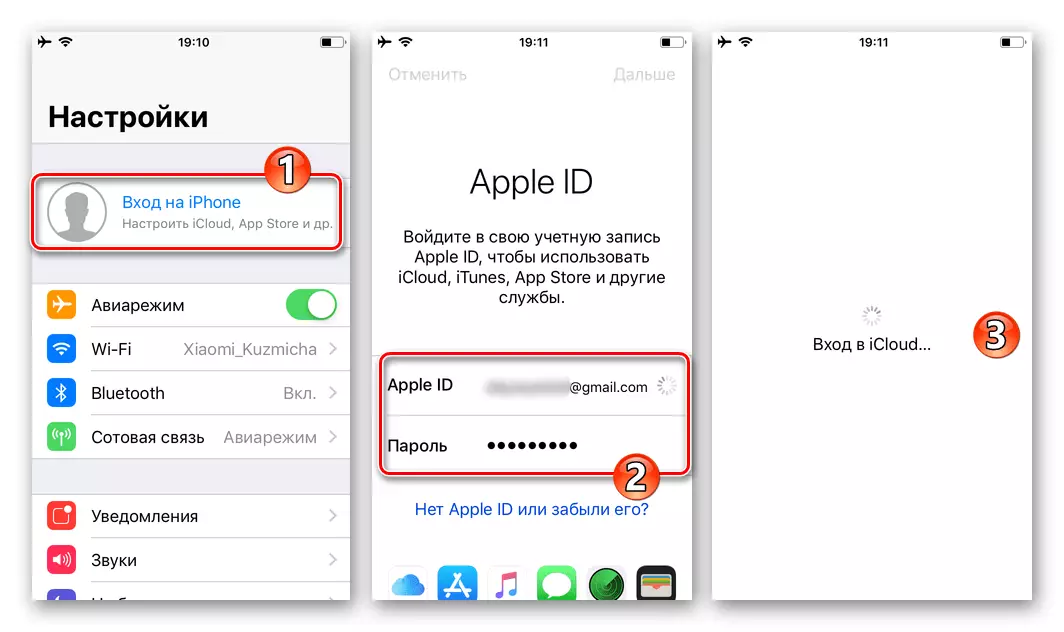
Läs mer: Inträde till Apple ID på iPhone
- Installera Messenger-programmet till din enhet någon av följande referens i följande länk.
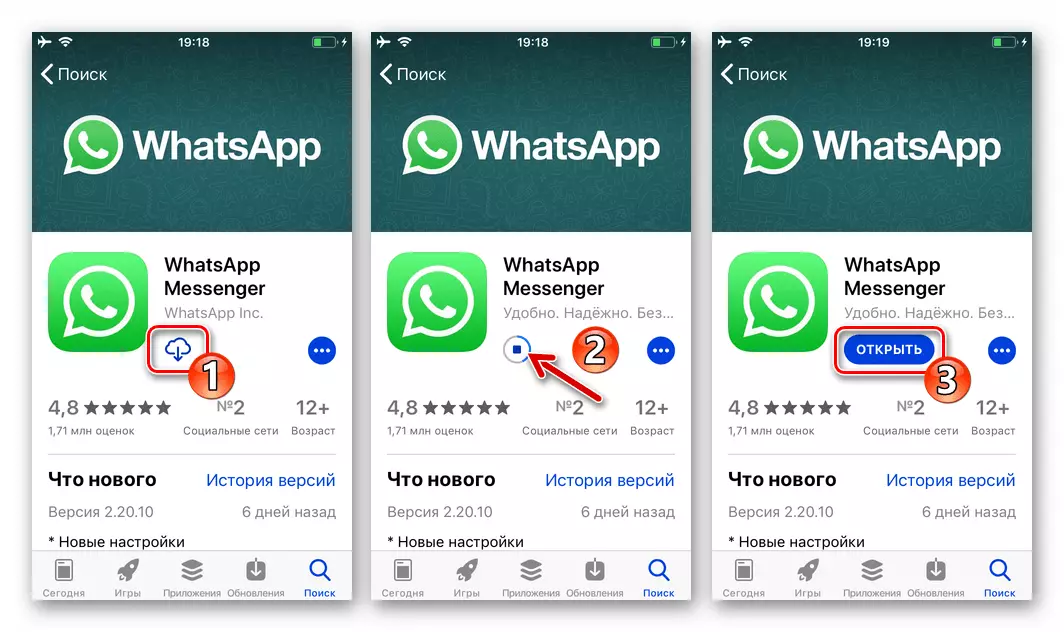
Läs mer: Hur man installerar WhatsApp Messenger på iPhone
- Kör vatzap för Ayos. Ange din identifierare som används för godkännande i budbäraren under bildandet av fram- och återgående perioden, tryck på "Klar."
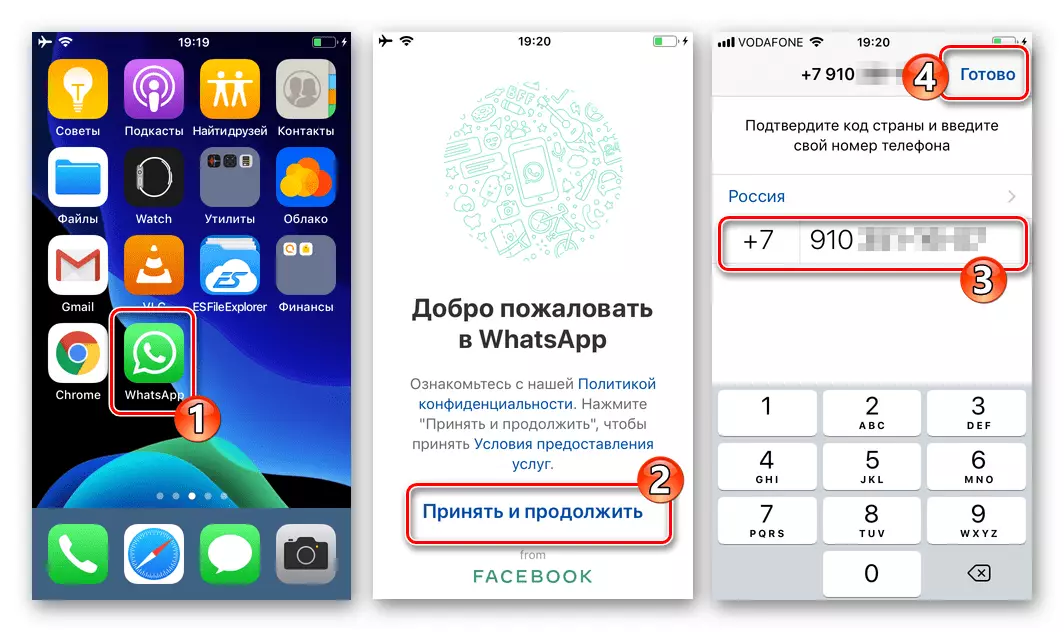
Läs mer: Hur loggar du in i WhatsApp Messenger med iPhone
- Efter bekräftelse av telefonnumret genom att ange koden från SMS som skickas eller mottas under samtalet som begärs från samtalstjänsten, kommer WhatsApp automatiskt att kontrollera närvaron av en säkerhetskopiering i iCloud. Om sådana existerar kommer programmet att visa datum och tid för att skapa en kopia, samtidigt som du erbjuder återställ data från den.
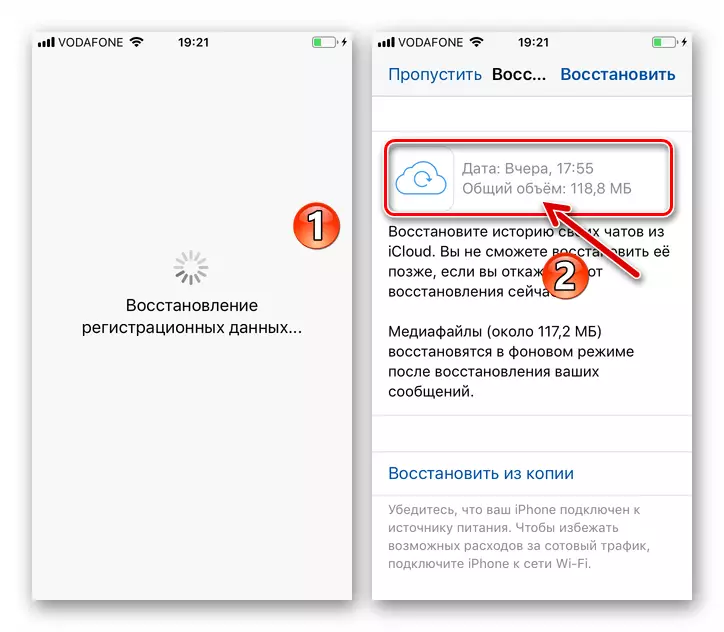
- Klicka på "Återställ från kopian" och förvänta dig tills Vatsap Ladda information från molnlagringen och vrid den till budbäraren.
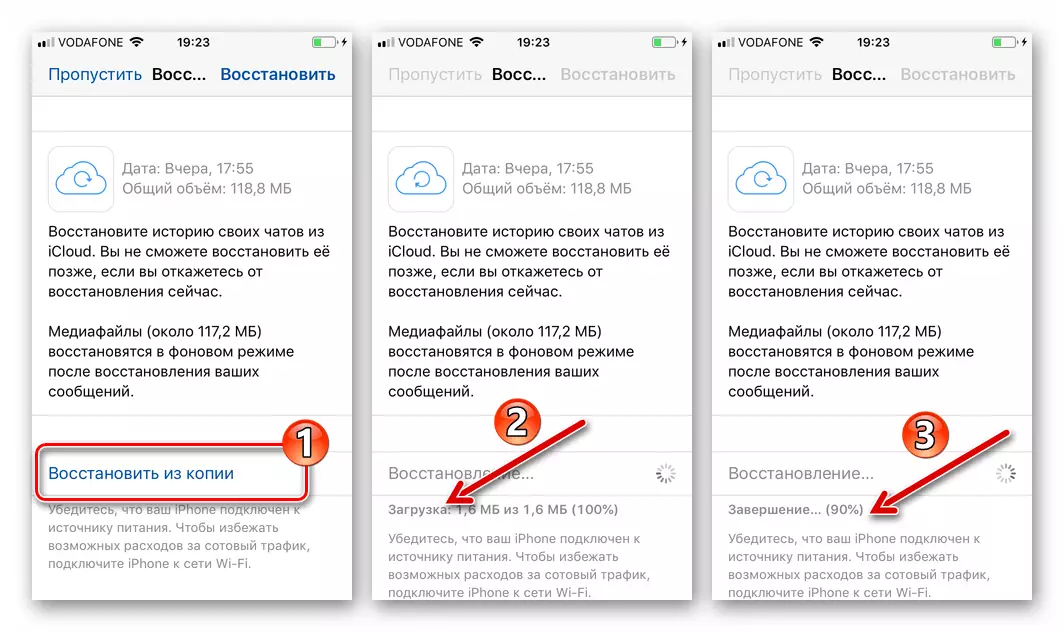
- Efter att ha fått ett meddelande "meddelandenummer återställd" klickar du på "Nästa" längst upp på skärmen till höger. Eventuellt, gör ändringar i data för din Vatsap-profil, klicka sedan på Slutför.
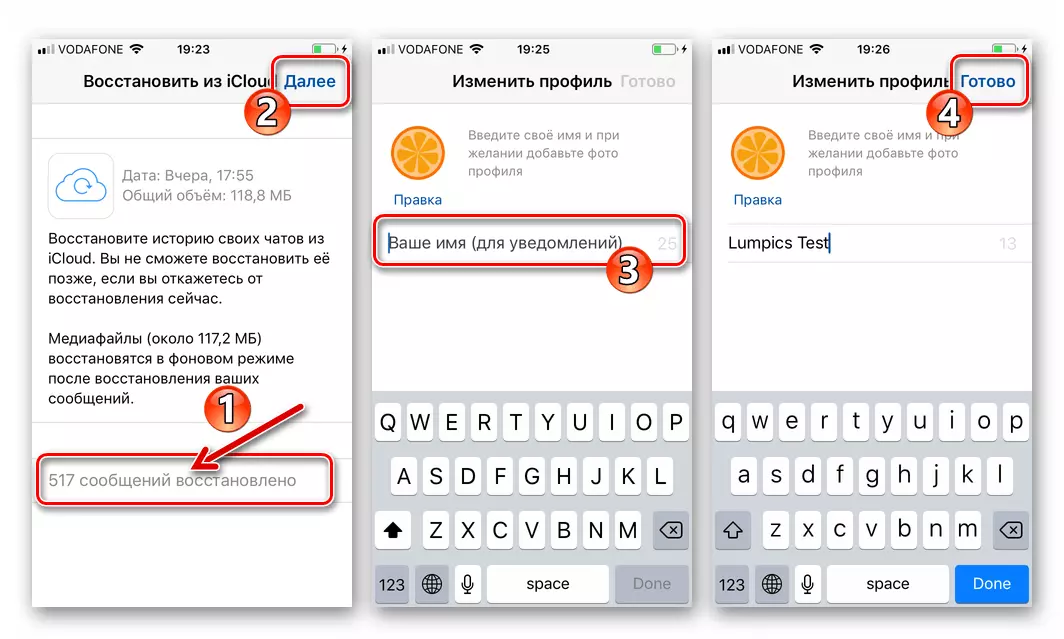
- På denna procedur är korrespondensens återhämtningshistoria fullständig - som ett resultat, kommer budbäraren att visa rubrikerna i dialogrummen och gruppchattar vid tidpunkten för bildandet av en säkerhetskopiering av dialogrutor och gruppchattar, och du kan fortsätta att använda Vatsap som vanligt.
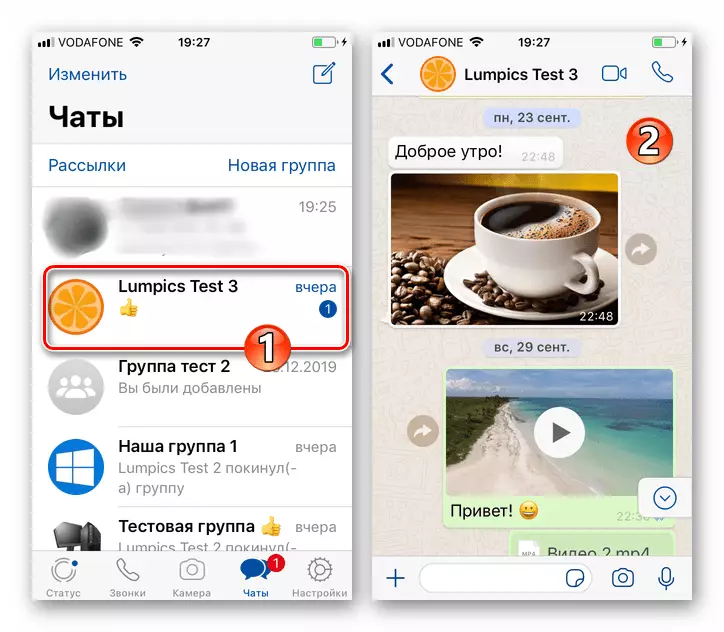
Alternativ 2: Restaurering "manuellt"
Om av någon anledning (till exempel omedelbart efter oavsiktlig radering av en chatt eller annan korrespondens i budbäraren) måste du returnera informationen i WhatsApp, eftersom den existerade innan du raderar och vid tidpunkten för att skapa den sista säkerhetskopian, fungera som följer:
- Öppna Vatsap på iPhone och längst ner på skärmen Messenger Panel, klicka på "Inställningar".
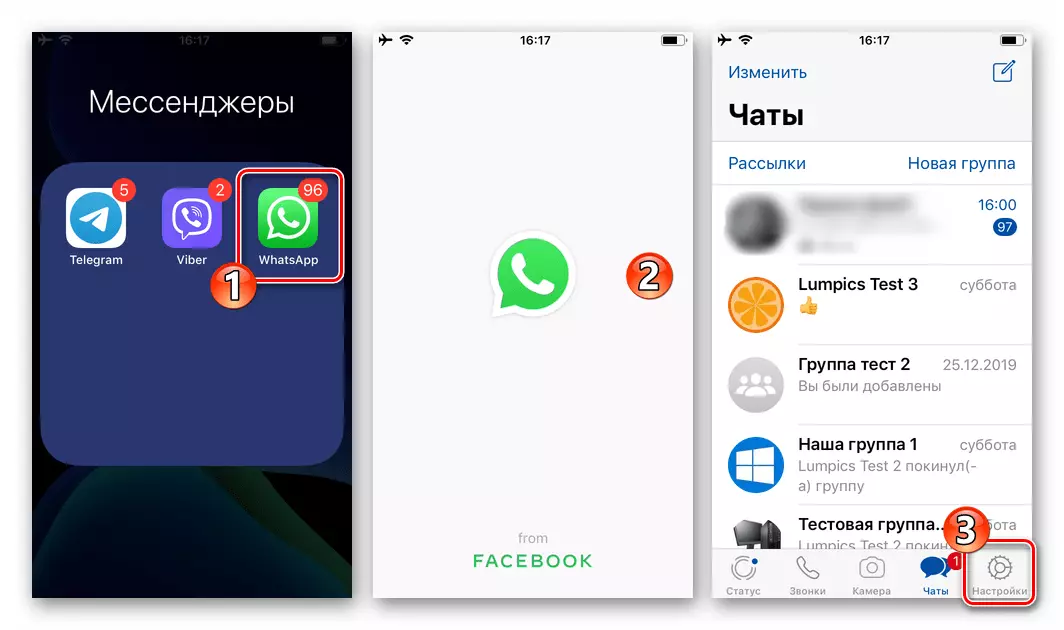
Gå sedan från listan med programparametrar till avsnittet "Chats" och på nästa skärm klickar du på "Backup".
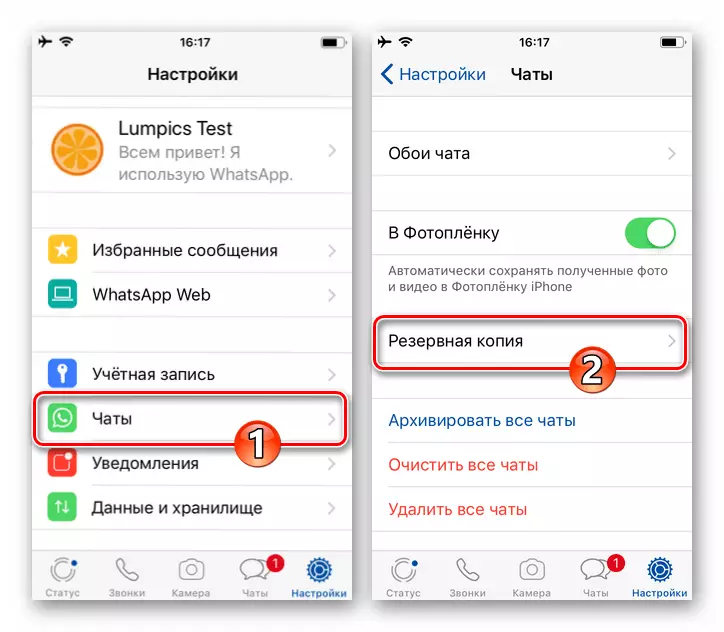
- Se till att säkerhetskopieringen i iCloud finns - om så är fallet, högst upp på backup-skärmen, visas data på datum och tid för bildandet av en kopia av korrespondenshistoriken i budbäraren och den upptagen i molnförvaringsvolymen.
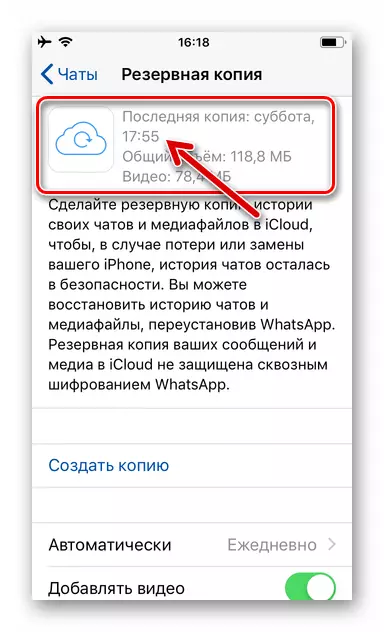
Skapa inte en ny säkerhetskopiering, annars kommer det att ersätta den befintliga och dataåterställningen blir meningslösa!
- Om "Rollback" av korrespondenshistoriken till staten till displayen som tagits på skärmdumpen på skärmdumpen, är datumet och tiden nöjd med dig, inte gör någonting mer, stäng Whatsapp. Ta sedan bort budbäraren från iPhone genom att välja en av de metoder som beskrivs i artikeln nedan. Detta måste göras för att installera om servicekunden - på ett annat sätt att initiera dataåterställningsförfarandet från backupen i fallet med IOS är omöjligt.
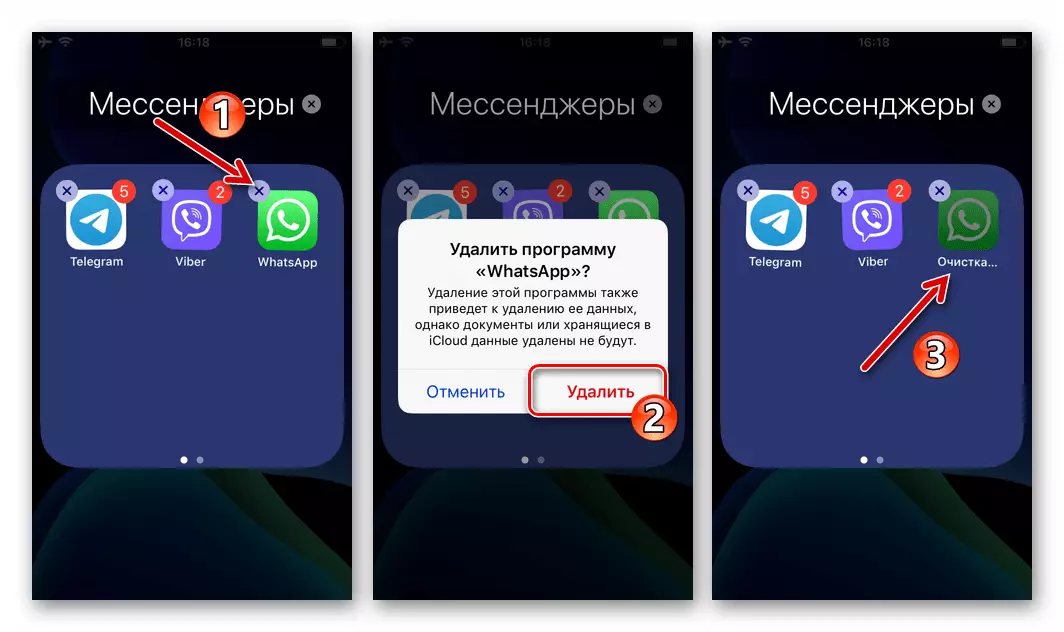
Läs mer: Så här tar du bort Whatsapp-program med iPhone
- Utför de tidigare instruktionerna från den här artikeln, med början i punkt 2. Det vill säga, installera Vatsap, verifiera ditt telefonnummer, bekräfta behovet av att distribuera säkerhetskopian av chattchats i Messenger och förvänta sig slutförandet av dataåterställningsproceduren.
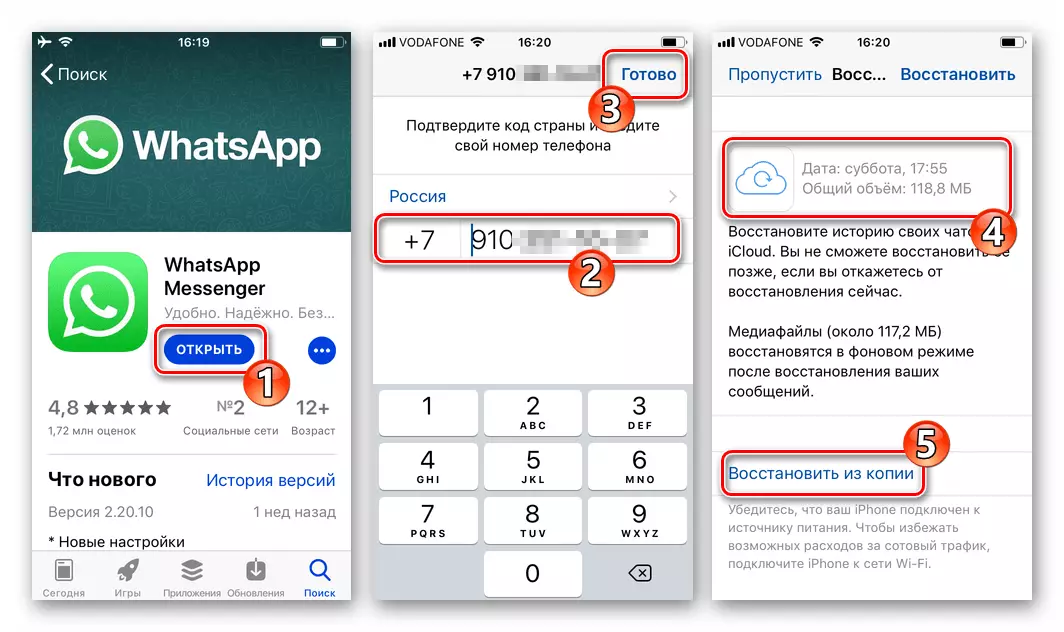
Slutsats
Trots det faktum att många Apples ägare som tillhandahålls i Whatsapp-programmet för iOS-reserv och återhämtningsinformation verkar inte funktionell, tillåter det i kritiska situationer, men inte helt, men undviker fortfarande förlust av kopieringshistoria som bildas under tiden Messenger.
